三星手机是目前市场上颇受欢迎的智能手机之一,而后台程序的锁定和不被清理是许多用户关注和需要的功能之一,尤其是对于三星S10这样的高端手机,用户更加希望能够更好地管理和保护手机中的后台应用。如何设置三星S10不被清理后台应用,让用户能够更加方便地使用手机并保持后台程序的稳定运行呢?接下来我们将探讨一些方法和技巧,帮助用户更好地实现这一目标。
如何设置三星S10不被清理后台应用
方法如下:
1.我们使用手机时候打开了一个或者多个的应用,我们想它的后台不被自动关闭,这个时候我们就需要把这个应用的后台锁定。
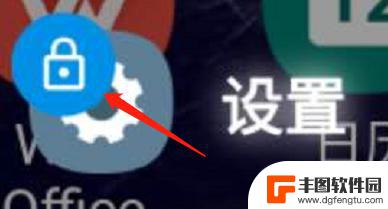
2.锁定后应用就不会被自动清理,我们想清理的时候手动清理就行。我们任意的界面打开我们的最近任务栏,我的这个在左手边,所以我在左边上划就打开了最近任务栏。
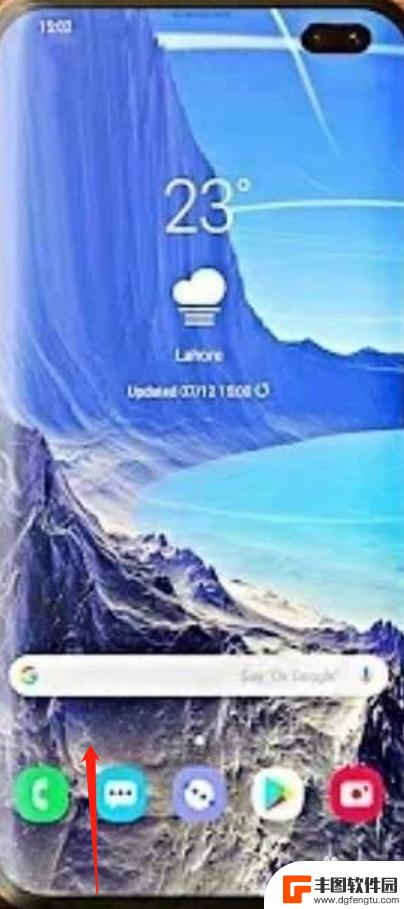
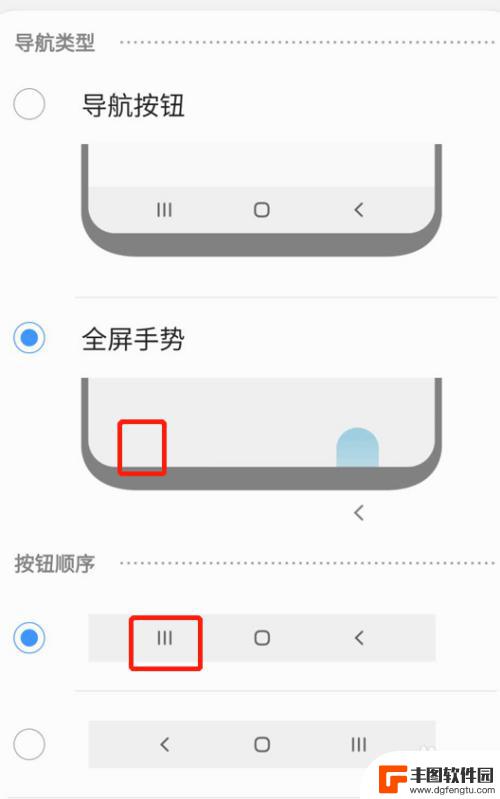
3.我们打开了最近的任务栏之后,我们选择自己想要锁定的应用。比如设置,这里以设置做演示,你们想要用什么应用自己选择,流程都是一样的。我们长按设置任务的设置图标。
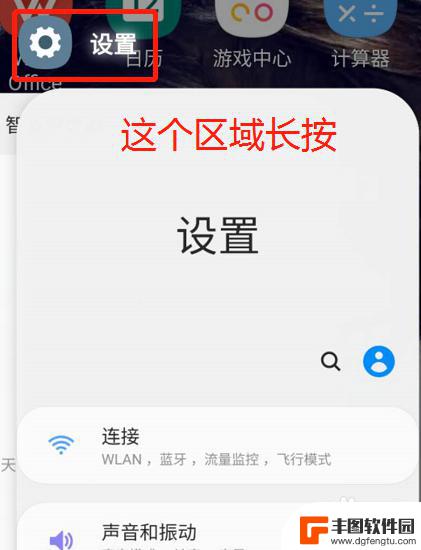
4.长按之后,然后松开会出现设置界面。我们在这个界面选择锁定应用程序,我们就把这个应用锁定了,之后我们开很多的程序,这个应用都不会被自动关闭。
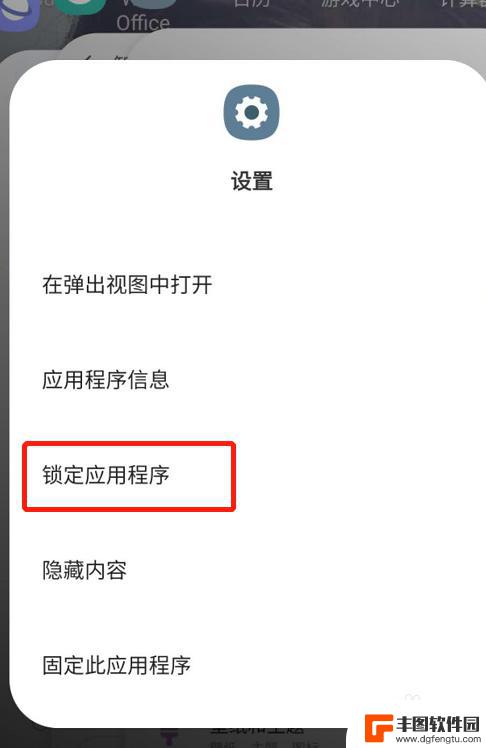
5.我们需要解除就还是重复上面的步骤,我们这个时候出现的就不是锁定应用程序了。就会显示解锁应用程序,我们选择就解除锁定了。
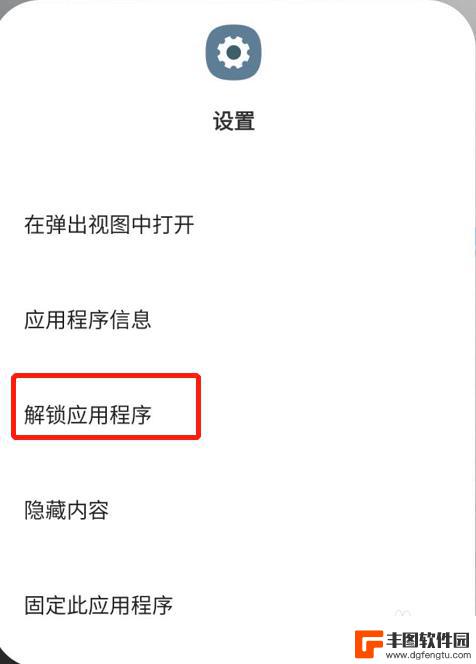
以上就是三星手机如何保持后台程序锁定不关闭的全部内容,如果遇到这种情况,你可以按照以上操作解决问题,非常简单快速,一步到位。
相关教程
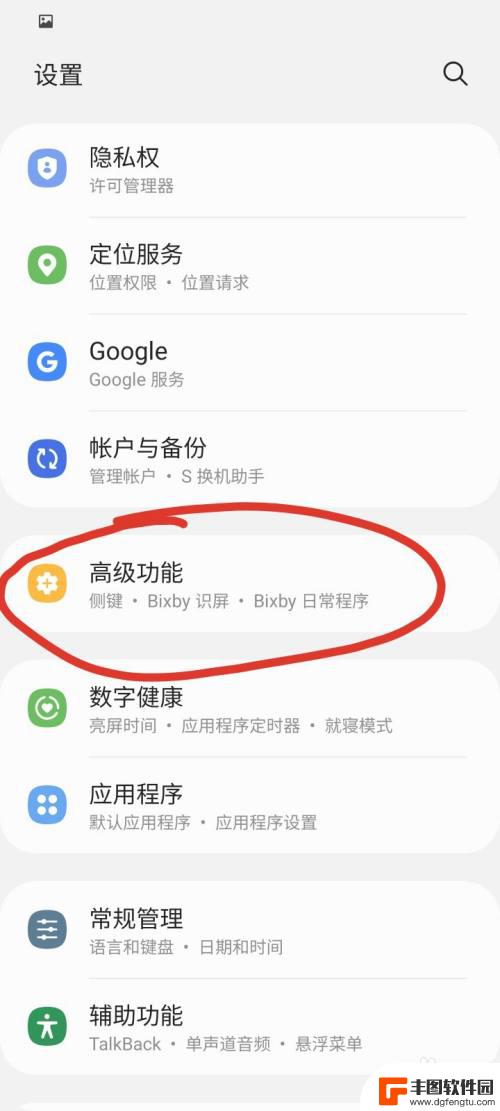
三星手机长按关机键弹出bixby怎么关机 三星手机长按识别关闭方法
在使用三星手机的过程中,有时候我们会不小心长按关机键弹出Bixby,这时候就会让人感到困惑不知道该如何关机,三星手机长按关机键弹出Bixby后,只需要继续长按关机键,然后选择关...
2024-05-01 13:23:13
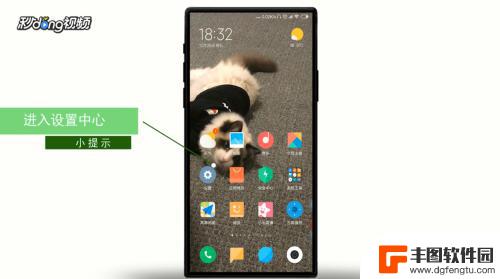
如何设置手机停止运行程序 怎样彻底关闭手机后台运行的应用程序
手机中运行的应用程序会占用很多系统资源,导致手机运行速度变慢,甚至卡顿,为了解决这个问题,我们需要学会如何设置手机停止运行程序,并彻底关闭手机后台运行的应用程序。通过合理设置,...
2023-10-21 08:27:24
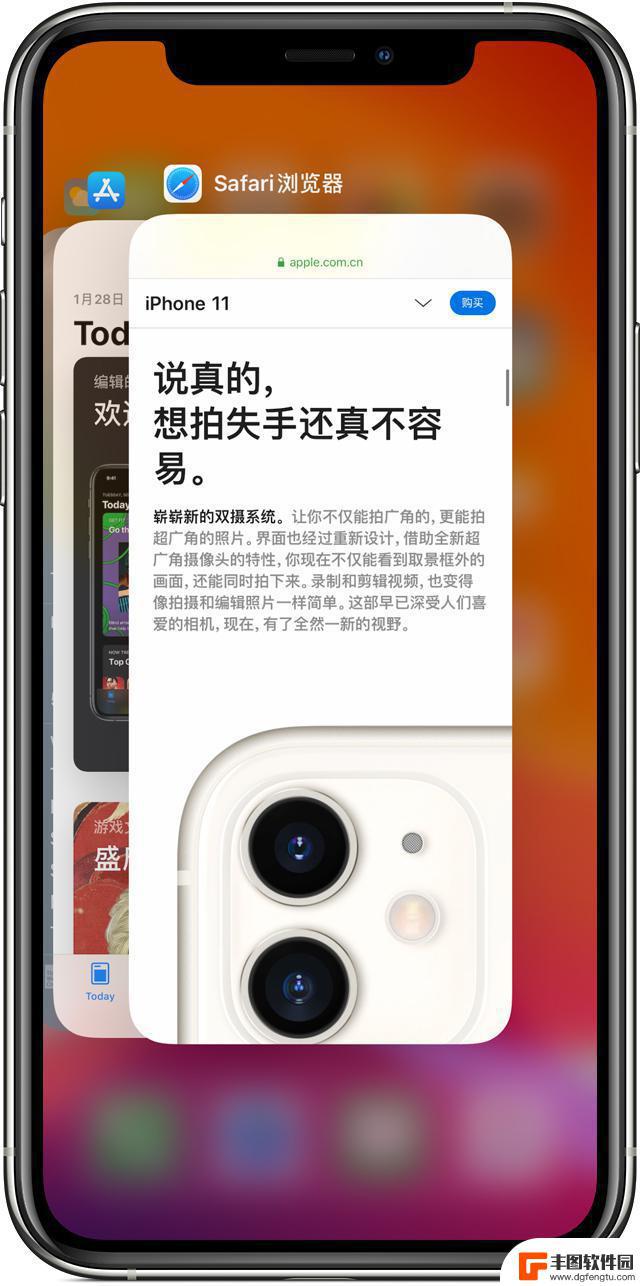
苹果为什么不建议上划清手机 苹果官方对清理 iPhone 后台的建议
苹果官方不建议用户通过上划清手机的方式来清理iPhone后台,因为这种操作可能会导致系统运行不稳定甚至出现问题,相反苹果官方建议用户在需要清理后台时,通过关闭不必要的应用程序来...
2024-03-23 08:39:51
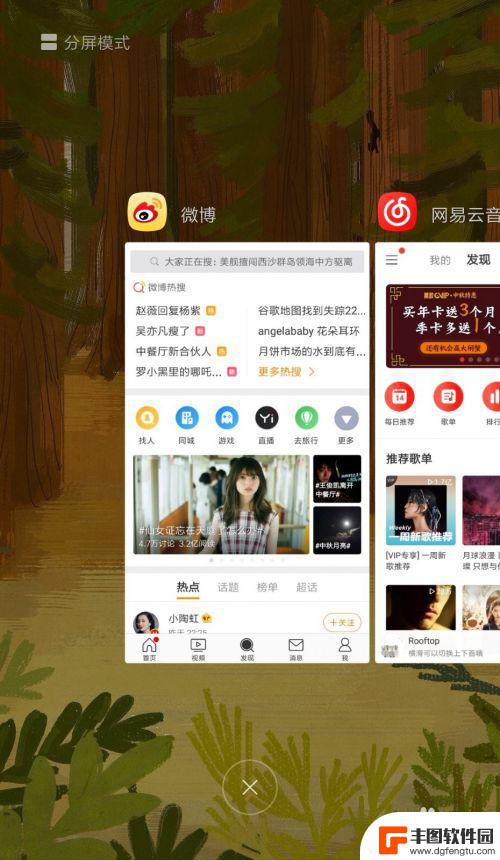
手机要怎么关闭后台 安卓手机关闭后台程序的方法
在日常使用手机时,经常会有一些后台程序在运行,消耗手机的电量和性能,为了有效管理后台程序,保持手机的正常运行,我们需要学会如何关闭后台程序。在安卓手机上,关闭后台程序的方法有很...
2024-04-01 11:43:56
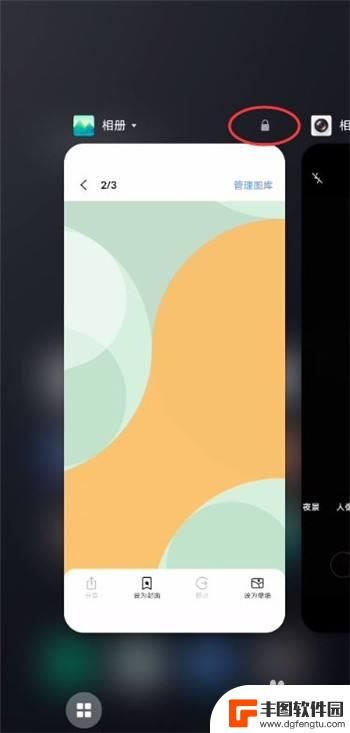
vivo怎么锁定应用不被清理掉 vivo x60如何防止应用被系统清理
vivo x60手机在日常使用中可能会遇到系统自动清理应用的情况,导致用户需要频繁重新打开应用程序,给用户带来不便,为了避免这种情况发生,用户需要对vivo x60手机进行设置...
2024-06-19 08:44:07
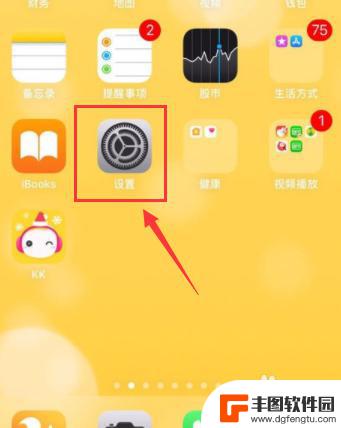
苹果手机怎么关掉后台 如何设置iPhone手机不自动关闭后台程序
苹果手机怎么关掉后台,在现如今的科技时代,苹果手机已经成为我们生活中不可或缺的一部分,随着应用程序的增加和功能的不断升级,我们常常会遇到一个问题:手机后台程序过多,导致手机变慢...
2023-10-04 11:18:00

苹果手机电话怎么设置满屏显示 iPhone来电全屏显示怎么设置
苹果手机作为一款备受欢迎的智能手机,其来电全屏显示功能也备受用户青睐,想要设置苹果手机来电的全屏显示,只需进入手机设置中的电话选项,然后点击来电提醒进行相应设置即可。通过这一简...
2024-11-27 15:22:31

三星山寨手机怎么刷机 山寨手机刷机工具
在当今科技发展迅速的时代,手机已经成为人们生活中不可或缺的重要工具,市面上除了知名品牌的手机外,还存在着许多山寨手机,其中三星山寨手机尤为常见。对于一些用户来说,他们可能希望对...
2024-11-27 14:38:28
小编精选
苹果手机电话怎么设置满屏显示 iPhone来电全屏显示怎么设置
2024-11-27 15:22:31三星山寨手机怎么刷机 山寨手机刷机工具
2024-11-27 14:38:28怎么手机照片做表情 自己制作微信表情包的步骤
2024-11-27 13:32:58手机锁死怎么解开密码 手机屏幕锁住了怎样解锁
2024-11-27 11:17:23如何让手机与蓝牙耳机对接 手机无法连接蓝牙耳机怎么办
2024-11-27 10:28:54苹果手机怎么关闭听筒黑屏 苹果手机听筒遮住后出现黑屏怎么办
2024-11-27 09:29:48vivo手机如何更改字体大小 vivo手机系统字体大小修改步骤
2024-11-26 16:32:51手机上如何设置显示温度 手机屏幕如何显示天气和时间
2024-11-26 14:35:15手机流量为什么不能用 手机流量突然无法上网怎么办
2024-11-26 13:17:58手机屏幕白边如何去除黑边 华为手机屏幕上方显示黑色条纹怎么处理
2024-11-26 12:20:15热门应用